Друзья, привет! Уверена, вы обратили внимание, что во ВКонтакте появилась функция добавления статей. Это новый редактор статей ВК.
Чтобы воспользоваться новым редактором, на стене в группе при добавлении поста необходимо кликнуть по иконке с буковкой Т (Статья). Кстати, это функция доступна и на стене собственного аккаунта.
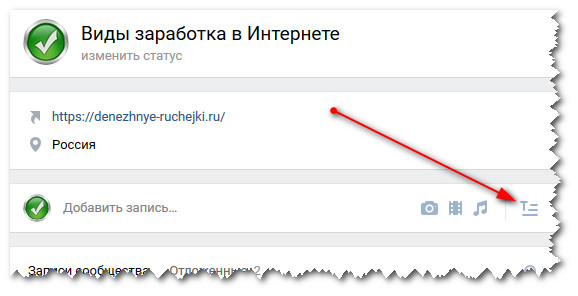
Содержание:
Как написать статью во ВК
После клика по иконке открывается новая страница для редактирования. Выглядит это все лаконично. И даже у новичков не возникнет вопросов, как работать с новым редактором статей ВК.
Начните с заголовка – придумайте название. Далее этот заголовок будет отображаться на обложке, которую вы прикрепите к статье.
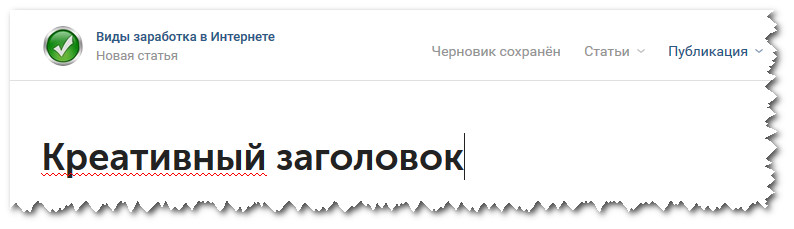
Ну и дальше просто начните писать текст.
Можно предварительно подготовить текст в Word и вставить его в статью. Правда его придется немного подкорректировать руками, но это займет минимум времени.
При выделении части текста появляется дополнительная панель для форматирования, как в обычном текстовом редакторе.
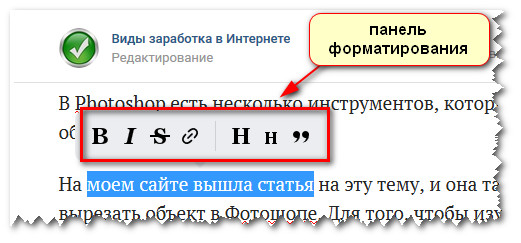
Через панель форматирования текст вы можете выделить жирным шрифтом или курсивом. Так же добавить заголовки, вставить цитату и ссылку в предложение.
Оформленные цитаты через новый редактор статей ВК будут выглядеть таким образом:

Ссылка из текста на другой пост, статью, ресурс вставляется еще проще. Просто выделите часть текста и в панели форматирования кликните по «цепочке». В открывшееся поле вам осталось вставить ссылку. – Enter для подтверждения.
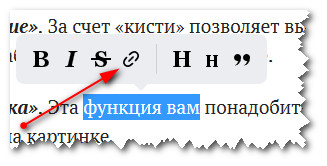
Как добавить изображение, видео и GIF-картинку в статью через новый редактор ВК
Если вы обратили внимание, — при нажатии клавиши Enter в новой строке слева появляется иконка с +.
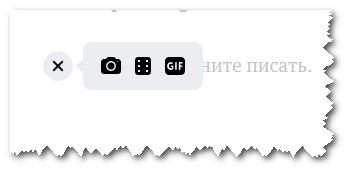
При клике по ней открывается возможность добавить изображения как в jpg, так и в gif формате. А так же видео.
Фотографии для статьи вы можете загружать из папки компьютера, из фотографий сообщества и даже сделать снимок через веб-камеру.
Доступ к видеозаписям через собственный профиль. Т.е. для того, чтобы добавить видео в статью, вам необходимо видеоролик сначала закачать в видеозаписи своего аккаунта.
Небольшая фишка для новичков. Если вы хотите закрыть видео, которое добавляете в статью, от друзей и посетителей вашего профиля, эта возможность существует.
Во вкладке Мои видеозаписи наведите мышкой на видео, которое хотите скрыть, и выберите функцию Редактировать.
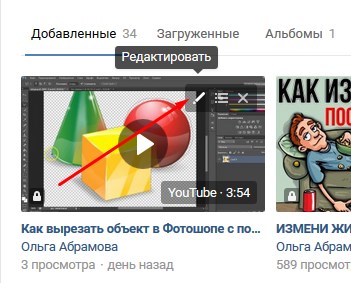
В разделе Кто может смотреть это видео? – выберите Только Я. Не забудьте сохранить изменения.
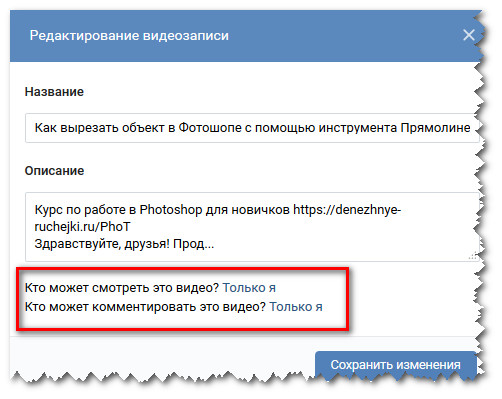
Таким образом, видео будет доступно для просмотра только в статье, а в вашем личном профиле оно отображаться не будет.
Еще несколько дополнительных функций:
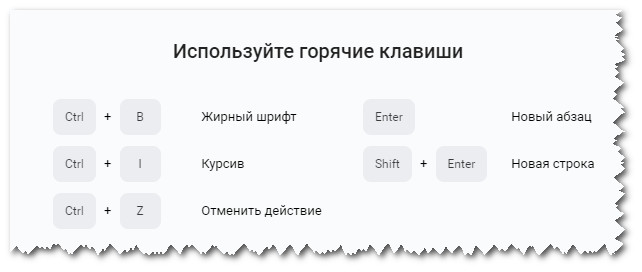
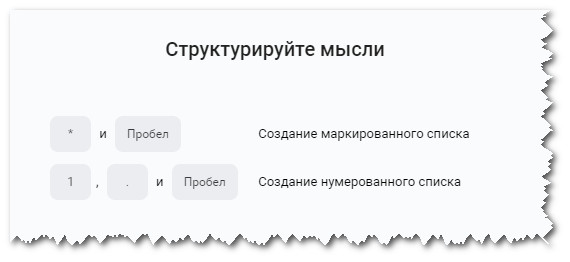
Обложка для статьи ВК
Когда статья, которую вы создали через новый редактор статей ВК, будет готова, ее необходимо опубликовать.
Для этого в правом верхнем углу страницы кликнете по активной ссылке Публикация. Обратите внимание, что если в статью у вас уже добавлены картинки, то в качестве обложки для статьи система выбирает одну из них.
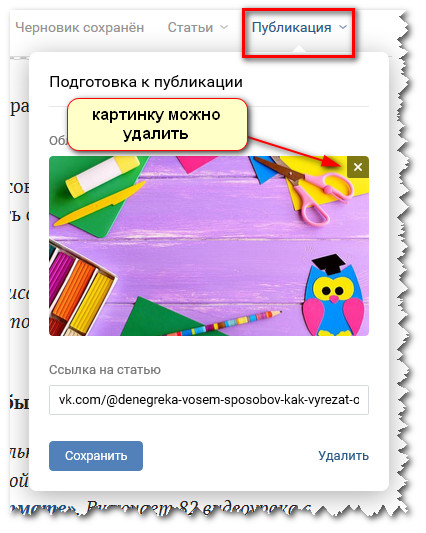
Как я уже говорила выше, обложка с заголовком будет отображаться в ленте группы и ленте новостей. Поэтому ее важно сделать более привлекательной для клика читателя.
Если вас не устраивает картинка из статьи, обложку можно поменять. Просто удалите через крестик одно изображение и добавьте другое.
Чтобы изменения вступили в силу, необходимо нажать кнопочку Сохранить.
Через сохранение статья автоматически на стену группы не добавится. Сделать это можно двумя способами:
- Через кнопку Прикрепить к записи
- Или скопировать готовую ссылку и вставить ее в новую запись. Статья появится, а ссылку можно удалить.
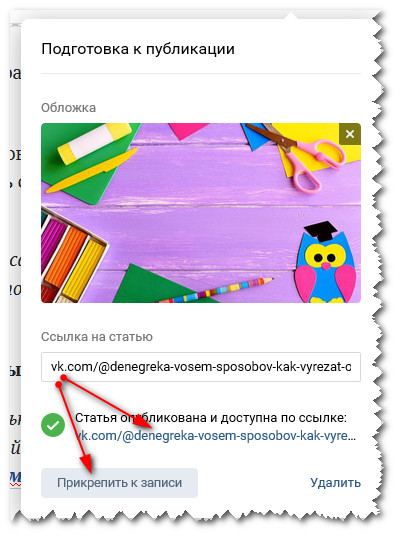
На стене группы не забудьте нажать кнопочку Отправить. Кстати, готовые статьи можно так же публиковать через отложенные записи.
Результат:
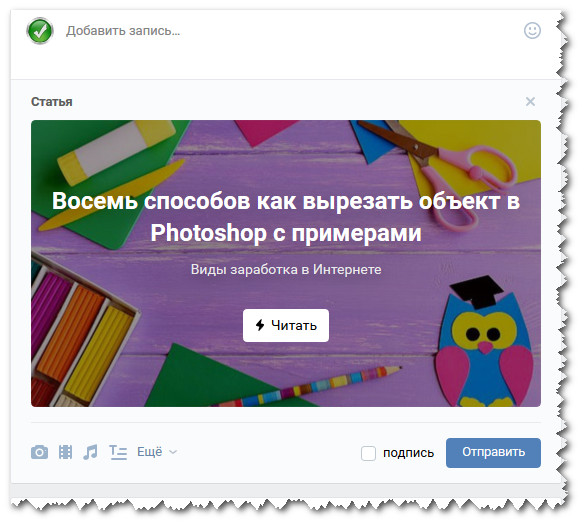
Больше наглядности в моем видеоуроке:
Обновление редактора статей ВКонтакте от 20 апреля 2023 г
20 апреля текущего года ВК сообщил об обновлении редактора статей за счет добавления новых инструментов.
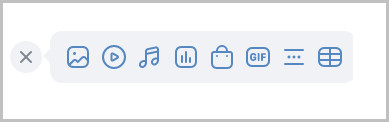
- Появилась возможность добавлять комментарии к тексту статьи — наподобие инструмента в Google документах. Удобно, когда вы работаете с черновиком и нужно сделать пометки в некоторых частях текста.
- Списки стали многоуровневыми. Кроме того, теперь они могут быть не только маркированными, но и нумерованными.
- Появилась возможность добавлять в текст статьи Таблицы. Лично я долго ждала этого инструмента.
- Теперь к размещенным видео в статье можно подключить функцию автопроигрывания. В этом случае можно быть уверенным, что теперь ни один пользователь не пропустит важную информацию.
- Появилась функция Drag and Drop, благодаря которой пропала необходимость копировать блоки информации, чтобы поменять их местами. Теперь внутри статьи блоки можно перетаскивать. Прямо, как в редакторе Гутенберг на движке Вордпресс.
Напомню, что статьи в ВК теперь озвучивает голосовой помощник Маруся. Это удобно, когда не хочется читать или на это просто нет времени.
Как добавить понравившиеся статьи в Закладки
Я обратила внимание, что понравившиеся статьи можно сохранять в закладки.
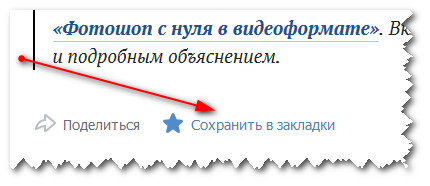
Для того, чтобы закладки отображались в вашем аккаунте, необходимо этот раздел подключить.
Наведите мышкой на любой раздел меню, чуть левее слова и нажмите на шестеренку.
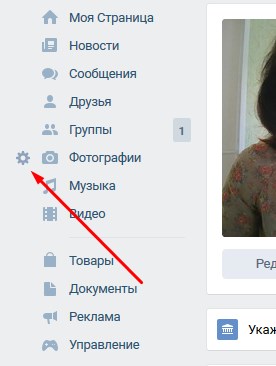
В открывшихся настройках пунктов меню вам необходимо поставить галочку в разделе Закладки.
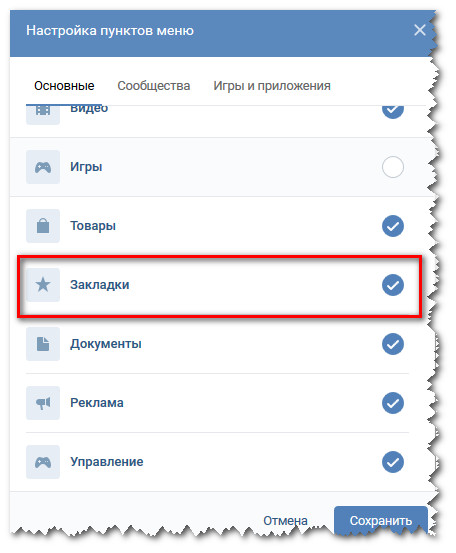
Теперь при клике на Закладки вам будет доступен список ранее сохраненных статей.
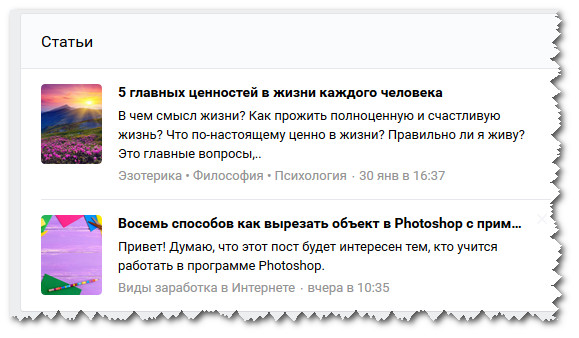
Таким образом работает новый редактор статей ВК. Ну а как вам – понравилось нововведение?















Отлично рассказано! После долгих попыток, только с вашей помощью получилось опубликовать кликабельный материал. Спасибо!
Благодарю за обратную связь!)
Здравствуйте, не знаете можно ли как-то группировать статьи по определенному признаку. Есть раздел — все статьи, а чтобы было как там, но только определенные.?
Спасибо, может это в принципе невозможно, а только через вики-редактор можно делать.
Ян, я могу предложить группировку через присвоение внутренних тегов к статьям. Тогда такие статьи можно вывести в Меню сообщества. Как это сделать, я писала здесь https://denezhnye-ruchejki.ru/kak-oformit-menyu-vk-v-vide-kartinok-so-ssylkoy/. Пока больше вариантов не знаю.